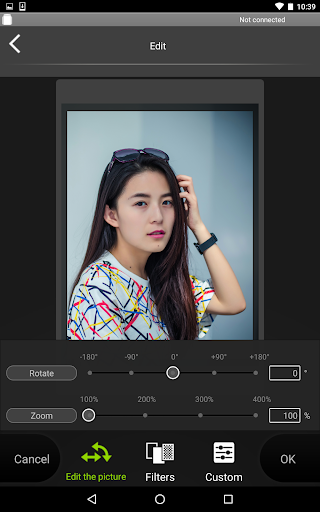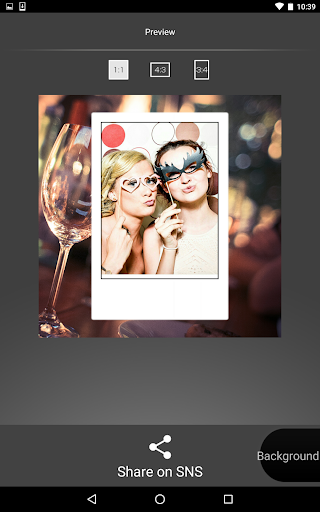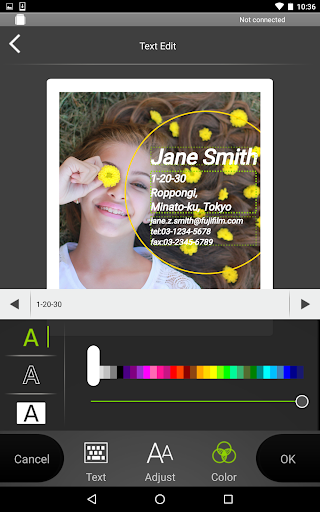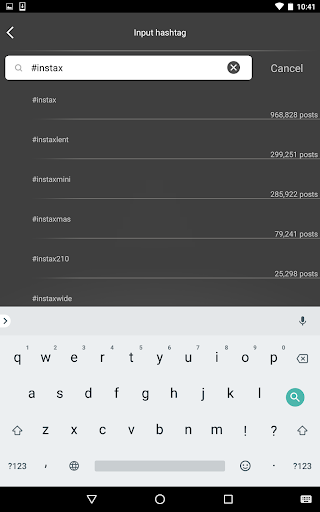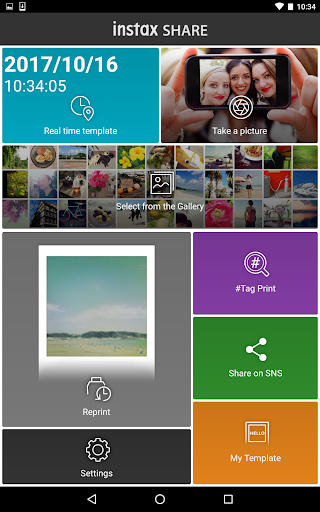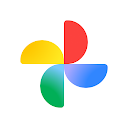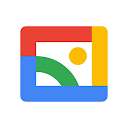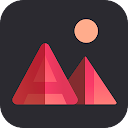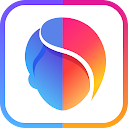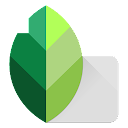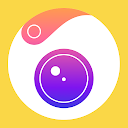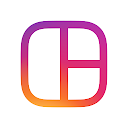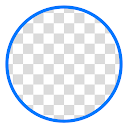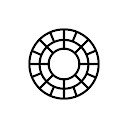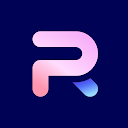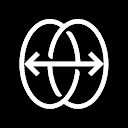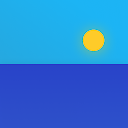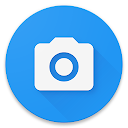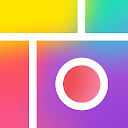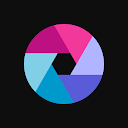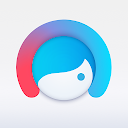スマホ de チェキ app
free スマホ de チェキ app
download スマホ de チェキ app
スマホ de チェキ apk
free スマホ de チェキ apk
download スマホ de チェキ apk

スマホ de チェキ
2.1
500K+
これについて app
「スマホ de チェキ」は、 “スマホ de チェキ” instax SHARE SP-1/SP-2/SP-3(富士フイルム)専用アプリです。
【最高の1枚をチェキプリントに!】
「スマホ de チェキ」は、instax SHARE SP-1/SP-2/SP-3(富士フイルム)を使ってスマートフォン(タブレット)から画像をプリントするためのアプリです。
スマートフォンやタブレットからお気に入りの写真を選んで、驚くほど簡単にチェキプリントが楽しめます。
[対象プリンタ機種]
FUJIFILM スマホ de チェキ instax SHARE SP-1/SP-2/SP-3
※過去のプリンターには対応していません。
[対応スマートフォン]
Android 4.0.3 以降
!!!設定時のご注意!!!
【Android6.0以降をお使いのお客様でプリンターと接続できない時は以下の設定を確認してください】
(1)GPS設定
「Android端末のGPS機能がOFFの状態だとプリンター接続ができない」という現象が発生しております。
下記手順を参考にGPS機能をON設定してください。
<<Nexus7(Android6.0.1)での操作例>>
①「設定」をタップする。
②「位置情報」をタップする。
③ 位置情報がOFFならばONにする。
④プリンター接続を試す。
⑤①~③実施後でも通信できない場合は、③の位置情報のONをOFFにし、再度ONを繰り返し行い、ONの状態で、再度プリンター接続を試す。
(2)「スマホdeチェキ」アプリの権限設定
「スマホdeチェキ」アプリの以下の権限を有効にしないと、一部または全ての機能が使えません。
お手数ですが、下記手順を参考に権限を有効にしてください。
<<Nexus7(Android6.0.1)での操作例>>
①「設定」をタップする
②「アプリ」をタップする
③ 「スマホdeチェキ」をタップする
④「許可」をタップする
⑤「カメラ」「ストレージ」「位置情報」の全てを有効にしてください。
[プリント方法]
スマートフォンから画像をプリントできます。
1. プリンターの電源を入れます。
2. スマホ de チェキ アプリケーションを起動します。
3. 画像を、写真、SNS、もしくはスマートフォンのカメラで撮影して選択してください。
4. 「編集」ボタンを押すと、画像を編集できます。(拡大・縮小、回転、フィルター、テンプレート加工)
5. テキストを入力できるテンプレート選択した場合は、メッセージを入力できます。
6. 編集が完了したら「接続してプリント」ボタンを押します。
7 初めてプリントするときには、プリンターのパスワードを聞かれるので、プリンターの使用説明書に記載されている初期パスワードを入力してください。
もっと見せる
スクリーンショット
コメント
類似のアプリ
トップダウンロード
[email protected] をコピーします。全著作権所有
Google Play™ は Google Inc. の商標です。
ApkYes は、Google、Android OEM、Android アプリケーション開発者とはいかなる形でも提携していません。